Habilitar el reenvío de puertos para el Zyxel Keenetic 4G II
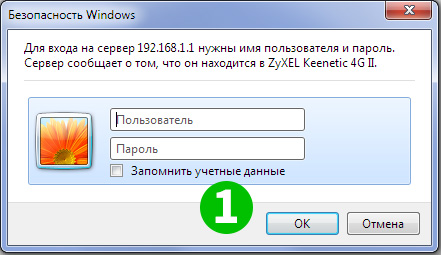
1 Inicie sesión en su enrutador con su nombre de usuario y contraseña (IP predeterminada: 192.168.1.1 - nombre de usuario/contraseña predeterminados: admin/1234)
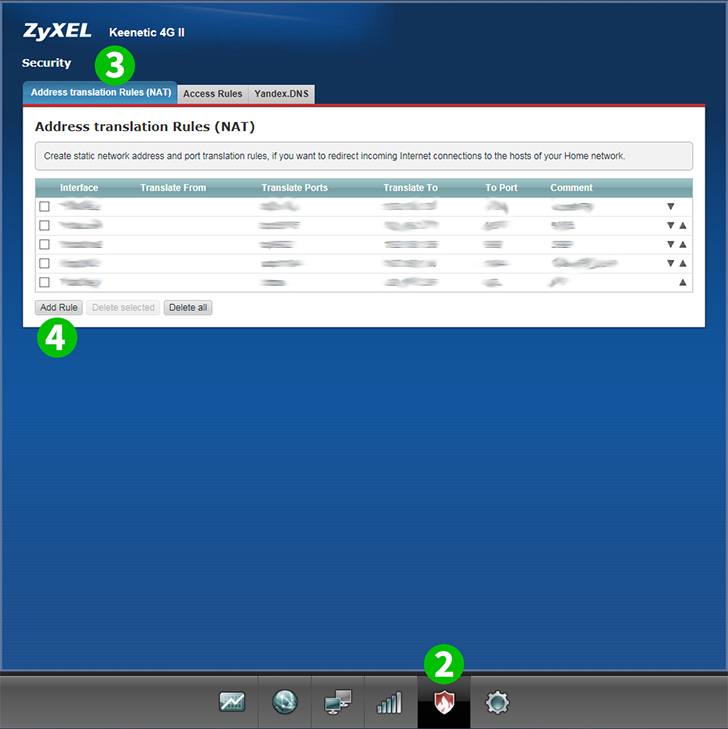
2 Seleccione " ;Security " (icono de escudo) en el menú inferior
3 Seleccione la pestaña " Address translation Rules (NAT) "
4 Haga clic en " Add Rule "
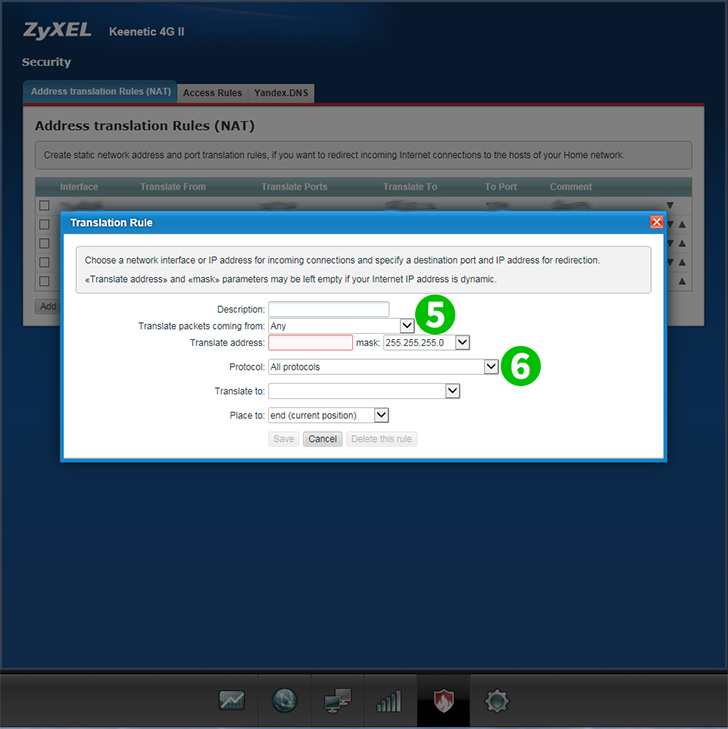
5 Seleccione Conexión de banda ancha de la lista desplegable (Nota: si su tipo de conexión es PPoE o L2TP, debe seleccionar la opción adecuada de la lista desplegable)
6 Seleccione TCP de la lista desplegable
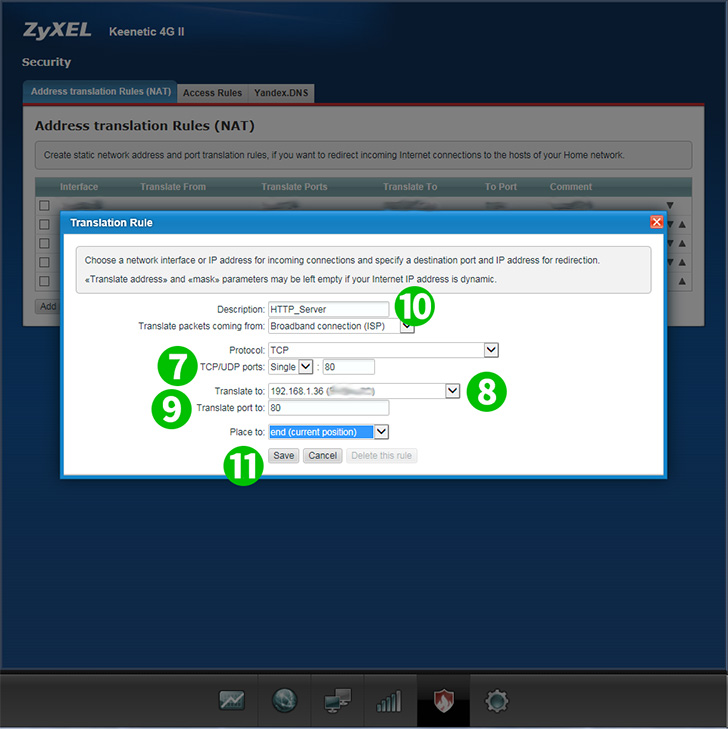
7 Selecciona Individual. Ingrese 80 en el campo apropiado
8 Ingrese la IP (preferiblemente estática) de la computadora en la que se ejecuta cFos Personal Net en el campo " Translate to: "
9 Ingrese 80 en el campo " Translate port to: "
10 (Opcional) Ingrese Servidor HTTP en el campo " Description: "
11 Haga clic en " Save "
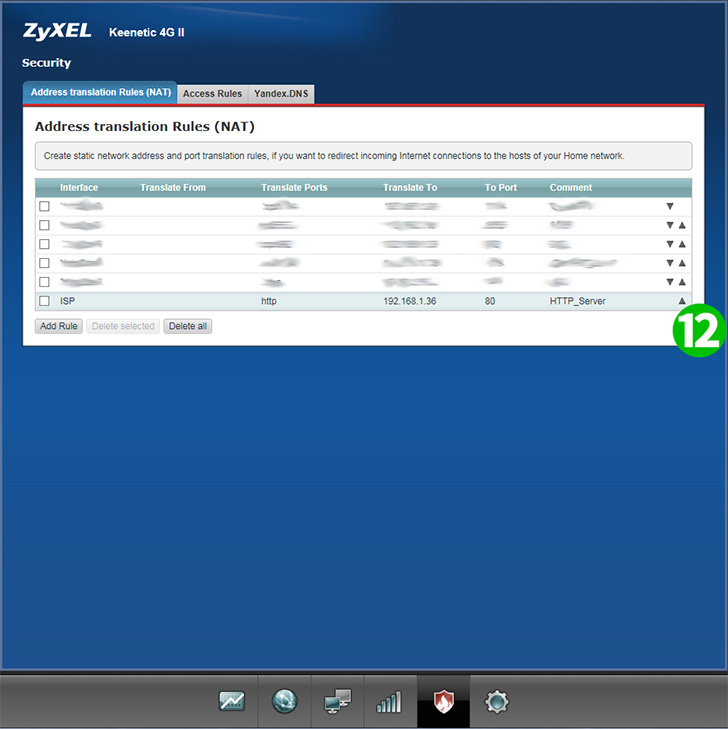
12 El reenvío de puertos ahora está configurado para su computadora y puede cerrar sesión en su ZyXEL Keenetic 4G II
Habilitar el reenvío de puertos para el Zyxel Keenetic 4G II
Instrucciones sobre la activación del reenvío de puertos para el Zyxel Keenetic 4G II